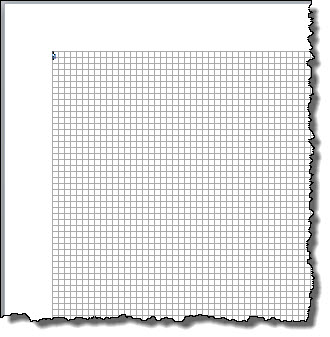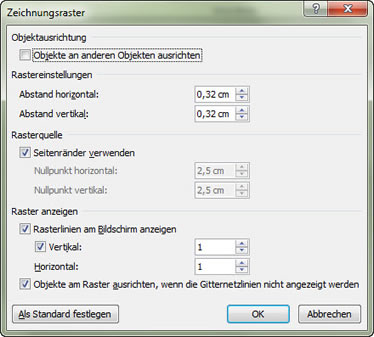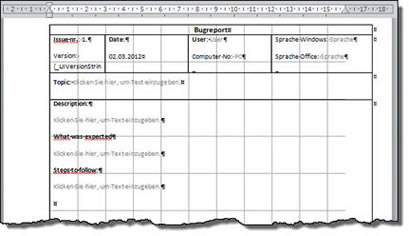Tipps und Tricks rund um Word
Gitternetzlinien oder Raster
Mit "Ansicht / Gitternetzlinien" können Sie ein Raster hinter das Dokument legen. Das Raster wird nicht ausgedruckt.
Das Gitternetz dient beim Zeichnen als Hilfsgitter - alle AutoFormen orientieren sich an dem Gitter. Standardmäßig sind die Kästchen 0,32 cm x 0,32 cm groß. Andere Abstände stellen Sie ein mit "Seitenlayout / Ausrichten / Rastereinstellungen".
|
|
Wenn als Rasterquelle "Seitenränder verwenden" aktiv ist, werden die Ränder ausgespart. Deaktivieren Sie diese Option, werden auch die Ränder kariert dargestellt. Interessante Möglichkeiten ergeben sich, wenn Sie andere Abstände horizontal und vertikal eintragen.
|
|
Rechts sehen Sie horizontale Abstände von 1,5 cm und einem vertikalen Abstand von 2 cm. Das ist praktisch bei der Erstellung von Formularen oder beim Aufbauen eines Designs.
|
|
Die Rastereinstellungen werden mit dem Dokument gespeichert. Sobald in diesem Dokument das Gitternetz aktiviert wird, erscheinen die einmal eingestellten Abstände.
Das Raster dient auch als Andockstellen für Objekte, wenn es nicht angezeigt wird. Das können Sie aber deaktivieren im Dialog "Zeichnungsraster".
05.02.2013